Cắt khung hình hay cắt xén được sử dụng khá thường xuyên trong xử lý video và chỉnh sửa video. Cắt cho phép bạn chọn một vùng hình chữ nhật tùy ý trong video nguồn để chỉ nó được đưa vào chuỗi video kết quả. Bằng cách cắt xén, bạn có thể cắt bỏ các vùng đen trong phim định dạng lớn được số hóa quay trên phim và làm nổi bật các phần tốt của cảnh khi chỉnh sửa video tại nhà. Các công cụ chỉnh sửa video hiện đại giúp việc này trở nên khá dễ dàng.
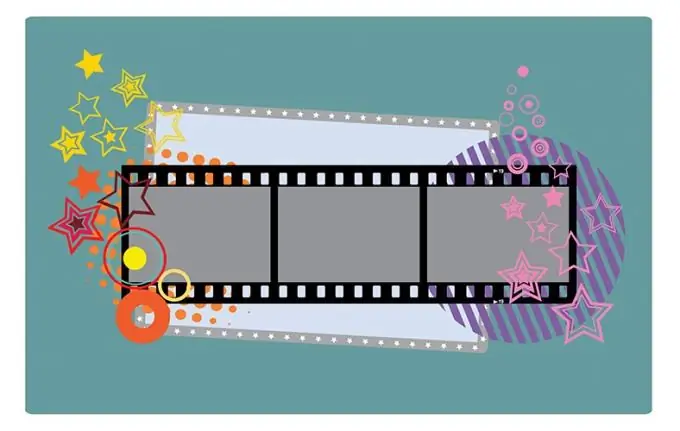
Nó là cần thiết
VirtualDub 1.9.9 là phần mềm xử lý video miễn phí có sẵn để tải xuống từ virtualdub.org
Hướng dẫn
Bước 1
Mở tệp video trong VirtualDub. Để thực hiện việc này, hãy nhấn tổ hợp phím Ctrl + O hoặc chọn các mục "Tệp" và "Mở tệp video …" từ menu. Trong hộp thoại xuất hiện, chỉ định đường dẫn đến thư mục, chọn tệp và nhấp vào nút "Mở".
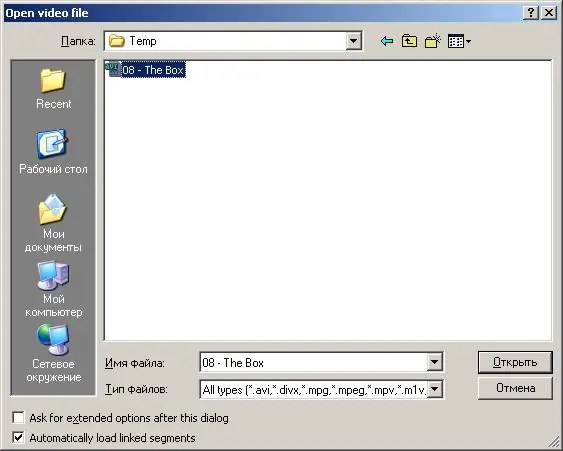
Bước 2
Đặt một tỷ lệ thuận tiện để xem các khung hình gốc và đã xử lý. Nhấp chuột phải vào bảng hiển thị khung ban đầu. Một menu ngữ cảnh sẽ xuất hiện. Chọn mục mô tả thang đo thích hợp. Làm tương tự với bảng hiển thị khung đã xử lý.
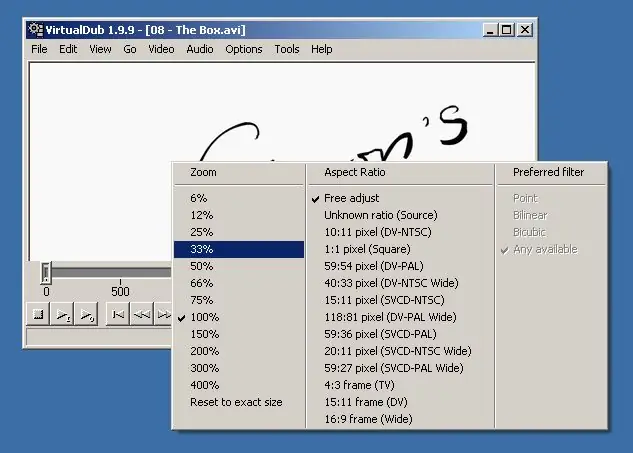
Bước 3
Mở hộp thoại cài đặt bộ lọc. Trong menu chính, nhấp vào mục "Video", sau đó nhấp vào mục "Bộ lọc …". Hoặc, nhấn Ctrl + F. Hộp thoại Bộ lọc sẽ được hiển thị.
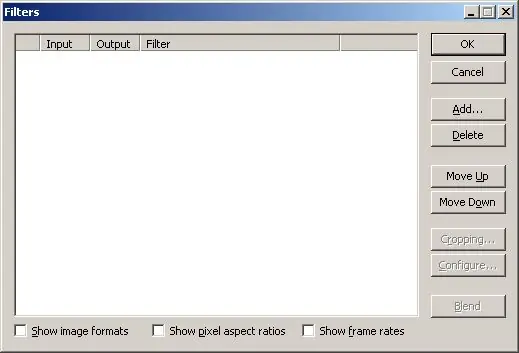
Bước 4
Thêm bộ lọc "biến đổi null" vào chuỗi bộ lọc được áp dụng trong quá trình xử lý khung. Nhấp vào nút "Thêm …". Hộp thoại "Thêm bộ lọc" sẽ xuất hiện. Tìm mục "biến đổi null" trong danh sách bộ lọc. Đánh dấu mục này bằng cách nhấp vào nó bằng chuột. Nhấp vào nút "OK". Hộp thoại sẽ đóng và bộ lọc đã chọn sẽ được thêm vào danh sách của hộp thoại "Bộ lọc".
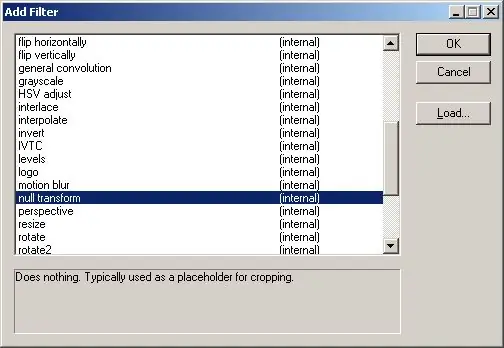
Bước 5
Cắt khung. Trong danh sách của hộp thoại "Bộ lọc", hãy chọn mục tương ứng với bộ lọc bạn vừa thêm. Nhấp vào nút "Cắt …". Hộp thoại "Cắt xén đầu vào bộ lọc" sẽ được hiển thị. Đặt độ rộng mong muốn của các vùng cắt ở bên trái, trên cùng, bên phải và dưới cùng bằng cách nhập các giá trị vào các trường "Độ lệch X1", "Độ lệch Y1", "Độ lệch X2" và "Độ lệch Y2", tương ứng. Chiều rộng của các vùng cắt có thể được thay đổi bằng cách kéo các cạnh của chúng bằng chuột. Nhấp vào nút "OK". Cuộc đối thoại sẽ được đóng lại. Nhấp vào nút OK trong hộp thoại Bộ lọc.
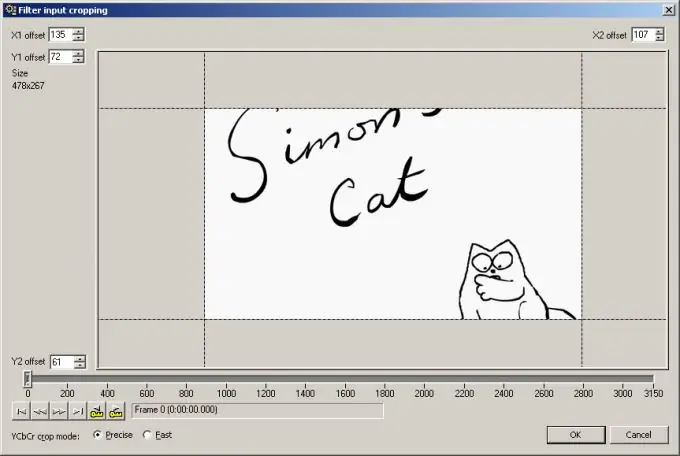
Bước 6
Kiểm tra hiệu quả của cài đặt cắt xén. Xem các đoạn video trong bảng hiển thị các khung đã xử lý bằng cách sử dụng các điều khiển nằm ở cuối cửa sổ chương trình. Đảm bảo kết quả đạt yêu cầu. Quay lại bước 5 để điều chỉnh cài đặt nếu cần.
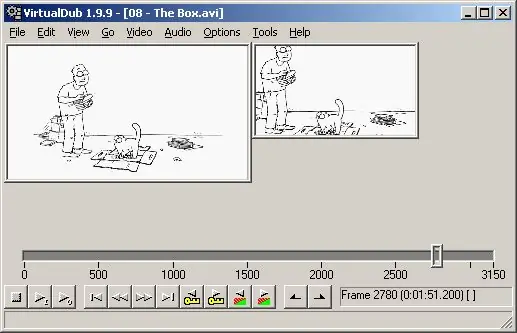
Bước 7
Định cấu hình chương trình để sao chép luồng âm thanh mà không thay đổi. Chọn các mục menu "Âm thanh" và "Sao chép luồng trực tiếp".
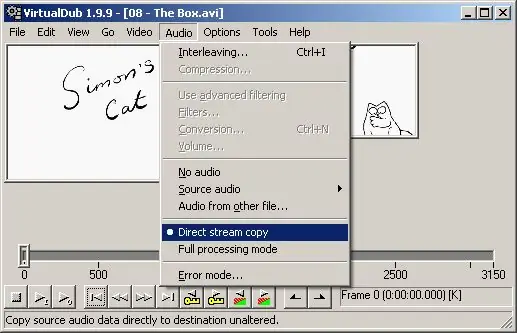
Bước 8
Bật xử lý toàn bộ luồng video. Trong menu, chọn các mục "Video" và "Chế độ xử lý đầy đủ".
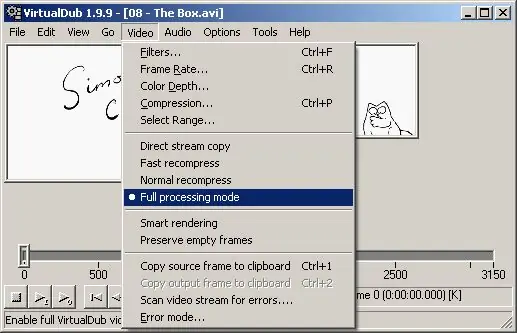
Bước 9
Điều chỉnh các thông số nén của luồng dữ liệu video kết quả. Mở hộp thoại "Chọn nén video" bằng cách chọn các mục "Video" và "Nén …" từ menu hoặc bằng cách nhấn phím tắt Ctrl + P. Trong danh sách, đánh dấu mục tương ứng với bộ mã hóa ưa thích của bạn. Nhấp vào nút "Định cấu hình" và định cấu hình codec đã chọn. Các hộp thoại cấu hình cho mỗi codec là khác nhau. Bấm OK.
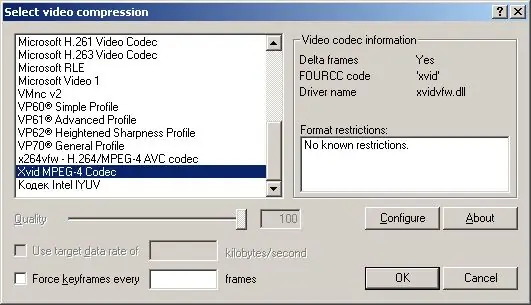
Bước 10
Bắt đầu tạo một tệp video mới. Nhấn phím F7 hoặc chọn các mục "Tệp" và "Lưu dưới dạng AVI …" từ menu. Trong hộp thoại được hiển thị, chỉ định thư mục nơi tệp kết quả sẽ được lưu và tên của nó. Nhấp vào nút "Lưu".
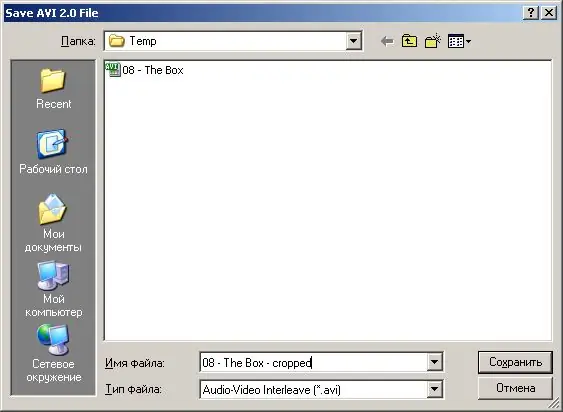
Bước 11
Chờ cho đến khi kết thúc quá trình xử lý. Thông tin thống kê sẽ được hiển thị trong hộp thoại "Trạng thái VirtualDub". Nếu cần, bạn có thể làm gián đoạn hoạt động bằng cách nhấn nút "Hủy bỏ".






